Windowsアプリまたはプログラムは、Windows11/10ですぐに開いたり閉じたりします
Microsoft Storeアプリのクラシックプログラムは、起動するとすぐに突然終了する場合があります。これは、従来のEXEベースのプログラムで発生する可能性があります。 またはUWPアプリでも Microsoft Store、別名UWPアプリからダウンロードします。
これらの状況の難しい部分は、それが発生する固定された理由がないことです。権限の問題、ストレージの問題、またはインストールの問題が原因である可能性があります。可能性は計り知れません。とはいえ、この投稿では、Windows11/10アプリがすぐに開いたり閉じたりする問題の解決策をいくつか提案します。
ここでは、クラシックプログラムとUWPアプリの両方について説明します。 UWPアプリにはゲームも含まれています。そのため、ストアからダウンロードしたゲームのいずれかが問題の原因である場合は、問題の解決に役立ちます。
Windowsプログラムが予期せず終了します
Microsoft Store UWPアプリまたはクラシックexeプログラムを起動するとすぐに予期せず終了した場合は、リセット、修復、または再インストールできます。最初にWin32プログラムを見てみましょう。
1]プログラムを修復します
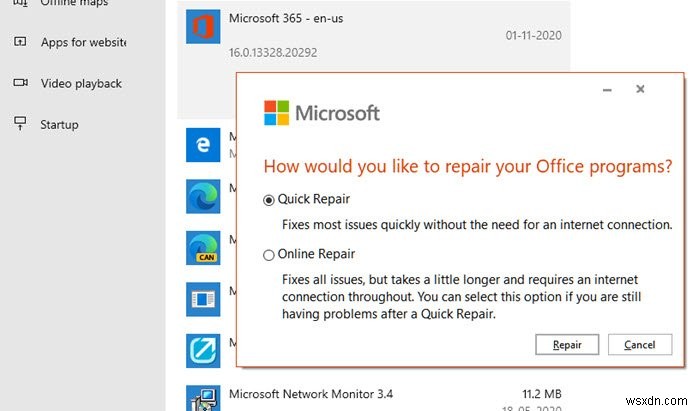
多くのプログラムには修復オプションが組み込まれているか、開発者がソフトウェアの修復に役立つプログラムを提供しています。特定のソフトウェアについて話しているわけではないので、問題のプログラムが同様のものを提供しているかどうかを検索する必要があるかもしれません。
インストールされたプログラムは、[設定]または[コントロールパネル]から修復できます。
2]管理者権限で起動
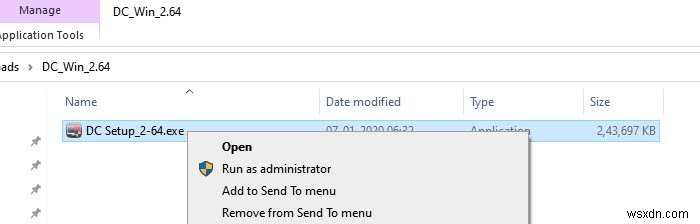
おそらく、アプリケーションを正しく動作させるには、管理者権限で起動する必要があります。通常、プログラムはUACプロンプトが表示されることを確認しますが、何らかの理由でUACプロンプトを表示できない場合は、次のことができます。
プログラムを起動するたびに、右クリックして[管理者として実行]オプションを選択します。または、このガイドに従って、常に管理者権限で起動するように設定することもできます。
3]プログラムのアンインストールと再インストール
他に何も機能しない場合は、プログラムをアンインストールしてから再インストールできます。今回は、必ず管理者権限でインストーラーを実行してください。これにより、必要なすべての権限が確実に付与されます。
Windows11/10アプリはすぐに開閉します
次の方法を試して、UWPアプリがこの動作に従うのに役立つかどうかを確認し、問題を解決してください。それらのいくつかには管理者権限が必要です。
1]WindowsAppsトラブルシューターを実行します
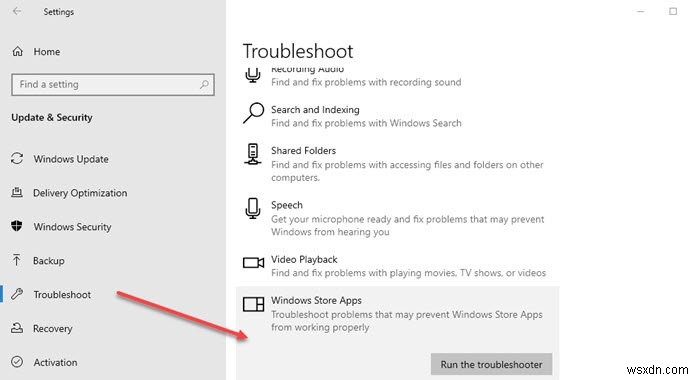
Windows 10の設定(Win + 1)に移動し、[更新とセキュリティ]>[トラブルシューティング]に移動します。 WindowsStoreAppsのトラブルシューティングを実行します。
このアプリのトラブルシューティングを実行すると、ストアやアプリの実行を妨げる可能性のあるいくつかの基本的な問題が自動的に修正されます。たとえば、画面の解像度が低い、セキュリティやアカウントの設定が正しくないなどです。
2]UWPアプリケーションを修復またはリセットする
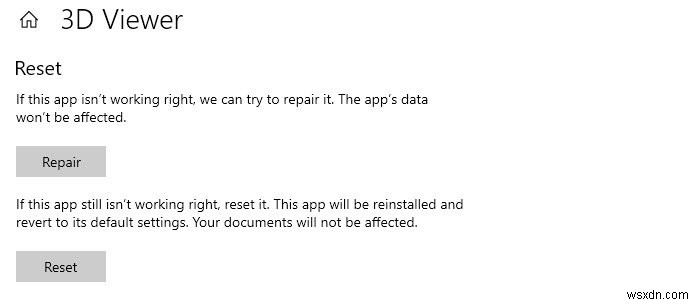
従来のプログラムを修復または再インストールするのと同様に、UWPアプリはリセットできます。リセットが行われると、プログラムが再度インストールされたかのように動作します。
- Windows 10設定(Win + 1)を開き、[アプリ]セクションに移動します。
- アプリを選択し、[詳細オプション]リンクをクリックします
- スクロールして[リセット]セクションを見つけます。2つのオプションがあります。
- 修復-アプリが正しく機能していない場合に役立ちます。アプリのデータは影響を受けません。
- リセット-上記のオプションで問題が解決しない場合、アプリは再インストールされ、デフォルト設定に戻されます
最初に[修復]を使用してから、[リセット]オプションを使用してください。
3]WindowsStoreアプリを再インストールする
リセットと修復が機能しない場合は、Windowsストアアプリを再インストールすることをお勧めします。最初にアンインストールする必要があります。ここでは、PowerShellコマンド、Windows設定、または10AppsManagerを使用できます。
それが終わったら、MicrosoftStoreにアクセスしてダウンロードしてインストールします。
アプリをクリックするとすぐに閉じます
アプリをクリックしたときに開いてすぐに自動的に閉じる場合は、インストールが破損しているか、サードパーティのプロセスがスムーズな機能を妨げています。アプリを修復したり、クリーンブート状態で問題をトラブルシューティングしたりすることは確実に役立ちます。
読む :Microsoft Storeが開かないか、開いた直後に閉じます。
投稿が簡単にフォローできることを願っています。
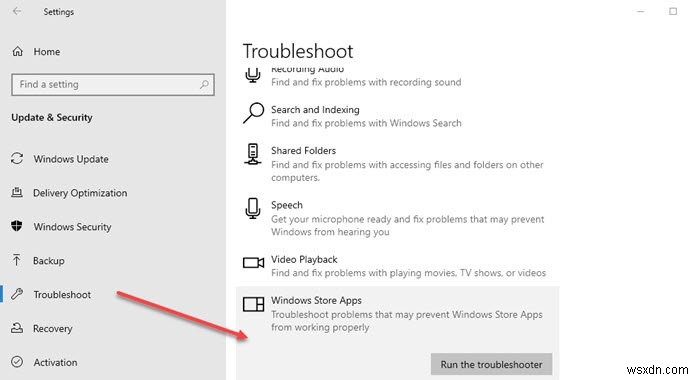
-
Windows11/10でペイントを開いて使用する方法
Microsoftペイント は、ペイントキャンバス上にさまざまな画像を作成または描画するために使用されるWindows11/10の重要なアプリケーションです。ペイントアプリケーションは、さまざまなツール、さまざまな種類のブラシ、図形、および画像を描画して編集するための幅広い色のパレットを提供します。また、Webから画像をダウンロードして、ペイントキャンバスまたはページにコピーし、好きなように編集することもできます。 Windows11/10でMicrosoftペイントを使用する方法 [ペイントまたは]をクリックします。 Paintと入力します タスクバーの検索ボックスで、結果からペイントアプ
-
Windows11/10のMicrosoftStoreアプリで音が出ない
通常のシステムサウンドは正常に機能するが、XBOXミュージックまたはビデオアプリケーションを含むWindowsストアまたはUWPアプリからのサウンドが聞こえない場合があります。 MicrosoftStoreアプリで音が出ない この背後にある理由は、JavaScriptを使用している可能性のある特定のWindowsストアアプリです。このようなアプリは、Internet ExplorerまたはHTML5互換ブラウザ用のアプリに似ており、通常、次のテクノロジを使用して開発されたコンポーネント、ドキュメント、リソース、および動作で構成されます。 HTML(HTML5) CSS(CSS3) J
